Cisco TelePresence PrecisionHD Camera - 1080p4x Manuel utilisateur
PDF
Descarregar
Documento
Le kit de support de caméra est conçu pour plusieurs méthodes de montage. En combinant les pièces de différentes manières, il est possible de monter la caméra au mur, au-dessus ou endessous du moniteur ou à l'envers, soit au mur, soit au plafond. Guide d’installation Cisco TelePresence Kit Precision Camera Bracket 78-100224-01 C0 | JUILLET 2014 | © 2014 Cisco Systems, Inc. Tous droits réservés. 1 Guide d’installation - Cisco TelePresence Kit Precision Camera Bracket Installation À lire avant de commencer Contenu Consignes de sécurité A A. 1 x équerre de montage mural B C B. 1 x support de caméra En raison de la taille et de la masse de ce produit, il est important que le système soit installé au mur/plafond en toute sécurité selon les instructions d’installation. Le mur/plafond et le matériel de montage doivent être capables de soutenir le produit en toute sécurité. C. 1 x support d'interface D. 4 x vis M4x4 Le système doit être installé au mur/plafond par du personnel qualifié, conformément à la réglementation locale et nationale de la construction. E. 4 x vis frein filet, M3x14 T7 F. 1 x vis UNC 1/4” G. 1 x clé Torx T7 D E F G H I H. 1 x clé Allen 4 mm I. 1 x serre-câble Non inclus Informations de câblage Connectez les câbles comme décrit dans le Guide d'installation fourni avec le codec, ou consultez la documentation utilisateur sur notre site Web. Les 4 vis (M6) servant à attacher le support d'interface (C) ne sont pas incluses. • Codec Cisco TelePresence System : www.cisco.com/go/sx-docs Caméras prises en charge • Codec Cisco TelePresence C Series : www.cisco.com/go/cseries-docs Le kit Precision Camera Bracket s'utilise avec les modèles de caméras suivants : • Cisco TelePresence Precision 60 Camera • Caméras Cisco TelePresence Precision : www.cisco.com/go/camera-docs • Cisco TelePresence PrecisionHD 1080p4x S2 Camera 78-100224-01 C0 | JUILLET 2014 | © 2014 Cisco Systems, Inc. Tous droits réservés. 2 Guide d’installation - Cisco TelePresence Kit Precision Camera Bracket Retrait des vis prémontées Concerne le modèle de Precision 60 Camera et ce, pour toutes les méthodes de montage. Vous pouvez passer cette étape si vous disposez d'une PrecisionHD 1080p4x S2 Camera. Placez la Precision 60 Camera sur une surface stable, les connecteurs vers le haut, puis retirez les quatre vis prémontées. REMARQUE : les vis pré-montées originales doivent être installées si le support de la caméra n’est pas utilisé. REMARQUE : les vis prémontées ne sont pas assez longues pour permettre un montage sécurisé du support de caméra. Modèle : Precision 60 Camera RETIRER LES VIS. NE PAS LES UTILISER Clé Torx T7 (G) 78-100224-01 C0 | JUILLET 2014 | © 2014 Cisco Systems, Inc. Tous droits réservés. 3 Guide d’installation - Cisco TelePresence Kit Precision Camera Bracket Méthodes de montage Chaque utilisateur doit pouvoir être en contact visuel à tout moment avec ses interlocuteurs. Pour cela, la caméra peut être montée au-dessus ou endessous du moniteur, au plafond ou à l'envers. 1) Montage mural 2) Montage mural La caméra est montée au mur, au-dessus du moniteur. La caméra est montée au mur, sous le moniteur. Veillez à ce que le boîtier de la caméra puisse bouger librement. 78-100224-01 C0 | JUILLET 2014 | © 2014 Cisco Systems, Inc. Tous droits réservés. 3) Montage mural, à l'envers La caméra est montée au mur, à l'envers, audessus du moniteur ou en-dessous (non illustré). 4) Montage au plafond La caméra est montée à l'envers, au plafond. Pour les instructions de montage, voir au verso. Veillez à ce que le boîtier de la caméra puisse bouger librement. 4 Guide d’installation - Cisco TelePresence Kit Precision Camera Bracket Méthode 1-2 : montage mural 1 2 3 Support d'interface (C) Support de caméra (B) Sélectionnez le type de fixation adapté au matériau du mur (bois, béton, plâtre). 4× Les vis ne sont pas incluses. Modèle : Precision 60 Camera Équerre de montage (A) M4x4 (D) Clé Allen, 4 mm (H) M6 4× M3x14 T7 (E) Vis frein filet Clé Torx T7 (G) 4 Modèle : PrecisionHD 1080p4x S2 Camera 1× UNC 1/4” (F) Clé Allen, 4 mm (H) 5 Guide d’installation du codec 78-999999-01A0 | MOIS 2014. Copyright © 2014 Cisco Systems, Inc Connectez les câbles comme décrit dans le Guide d'installation fourni avec le codec. Faites glisser la caméra jusqu'à ce qu'elle soit en place. Le principe de montage est identique pour les deux modèles de caméras. 78-100224-01 C0 | JUILLET 2014 | © 2014 Cisco Systems, Inc. Tous droits réservés. 5 Guide d’installation - Cisco TelePresence Kit Precision Camera Bracket Méthode 3 : montage mural, à l'envers 1 2 3 Support d'interface (C) Support de caméra (B) Sélectionnez le type de fixation adapté au matériau du mur (bois, béton, plâtre). 4× Les vis ne sont pas incluses. Modèle : Precision 60 Camera Modèle : PrecisionHD 1080p4x S2 Camera Équerre de montage (A) M4x4 (D) Clé Allen, 4 mm (H) 4× M3x14 T7 (E) Vis frein filet 1× UNC 1/4” (F) M6 Clé Torx T7 (G) 4 Clé Allen, 4 mm (H) 5 Guide d’installation du codec 78-999999-01A0 | MOIS 2014. Copyright © 2014 Cisco Systems, Inc Connectez les câbles comme décrit dans le Guide d'installation fourni avec le codec. Faites glisser la caméra jusqu'à ce montage est identique pour les deux modèles de caméras. 78-100224-01 C0 | JUILLET 2014 | © 2014 Cisco Systems, Inc. Tous droits réservés. 6 Guide d’installation - Cisco TelePresence Kit Precision Camera Bracket Méthode 4 : montage au plafond 1 Sélectionnez le type de fixation adapté au matériau du plafond. Support d'interface (C) 3 Guide d’installation du codec Les vis ne sont pas incluses. 78-999999-01A0 | MOIS 2014. Copyright © 2014 Cisco Systems, Inc M6 Si ce n'est pas déjà fait, suivez les instructions de la section Retrait des vis prémontées. 2 Modèle : Precision 60 Camera Support de caméra (C) 4× Faites glisser la caméra jusqu'à ce qu'elle soit en place. Le principe de montage est identique pour les deux modèles de caméras. 4 Modèle : PrecisionHD 1080p4x S2 Camera Support de caméra (C) M3x14 T7 (E) Vis frein filet Connectez les câbles comme décrit dans le Guide d'installation fourni avec le codec. 1× Clé Torx T7 (G) Assurez-vous que la languette est enclenchée dans l’anneau de blocage. UNC 1/4” (F) Clé Allen, 4 mm (H) Fixez le caméra avec un serre-câble. 78-100224-01 C0 | JUILLET 2014 | © 2014 Cisco Systems, Inc. Tous droits réservés. 1× Serre-câble (I) 7 Guide d’installation - Cisco TelePresence Kit Precision Camera Bracket Gestion des câbles Retrait de la caméra du support Utilisez le système de gestion de câbles de votre choix pour un agencement clair et propre. Si vous utilisez l'équerre de montage, faites passer les câbles par le trou. Appuyez sur la languette et maintenez-la enfoncée de manière à la désenclencher de l’anneau de blocage. Soulevez délicatement la caméra pour la retirer du support. 78-100224-01 C0 | JUILLET 2014 | © 2014 Cisco Systems, Inc. Tous droits réservés. 8 Guide d’installation - Cisco TelePresence Kit Precision Camera Bracket Où trouver de l'aide et des informations supplémentaires pour votre produit Cisco TelePresence Documentation utilisateur Pour plus d'informations sur la Cisco TelePresence Precision 60 Camera consultez la documentation utilisateur disponible sur notre site Web : http://www.cisco.com/go/camera-docs Conception et configuration des salles de visioconférence Nous vous invitons à parcourir le guide Project Workplace et à vous laisser inspirer par la conception et la configuration des salles de visioconférence présentées. http://www.cisco.com/go/projectworkplace Support Pour obtenir de l'aide, allez à : http://www.cisco.com/support 78-100224-01 C0 | JUILLET 2014 | © 2014 Cisco Systems, Inc. Tous droits réservés. 9 Guide d’installation - Cisco TelePresence Kit Precision Camera Bracket Contactez Cisco ou consultez la liste des bureaux Cisco. http://www.cisco.com/go/offices Cisco et le logo Cisco sont des marques déposées ou des marques de Cisco et/ou de ses filiales aux États-Unis et dans certains autres pays. La liste des marques de Cisco est disponible à l'URL suivante : www.cisco.com/go/trademarks. Toutes les autres marques commerciales mentionnées dans ce document ou sur le site Web appartiennent à leurs propriétaires respectifs. L'utilisation du mot partenaire n'implique pas une relation de partenariat entre Cisco et toute autre société. (1110R) 78-100224-01 C0 | JUILLET 2014 | © 2014 Cisco Systems, Inc. Tous droits réservés. 10 ">
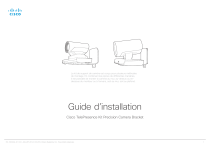
Link público atualizado
O link público para o seu chat foi atualizado.